WI -FI -Verteilung von einem Laptop - zwei weitere Möglichkeiten

- 1902
- 142
- Thalea Steidl
Vor nicht allzu langer Zeit habe ich bereits Anweisungen zum gleichen Thema geschrieben, aber es ist an der Zeit gekommen, es zu ergänzen. In dem Artikel, wie Sie das Internet über WI -FI von einem Laptop verteilen, habe ich drei Möglichkeiten beschrieben, dies zu tun -mit dem kostenlosen Virtual Router Plus -Programm, fast dem bekannten Connectify -Programm und schließlich mit dem Befehl Windows 7 und 8 Linie und 8.
Alles wäre in Ordnung, aber seitdem hat im Wi-Fi Virtual Router Plus-Programm eine unerwünschte Software erschienen, die versucht, sich zu etablieren (bevor es war, und auf der offiziellen Website). Ich habe Connectify beim letzten Mal nicht empfohlen und empfehle es jetzt nicht wesentlich: Ja, dies ist ein leistungsstarkes Tool, aber ich denke System sollte an das System gemacht werden. Nun, die Methode mit der Befehlszeile ist einfach nicht für alle geeignet.
Programme zum Verteilen des Internets auf WLAN von einem Laptop
Dieses Mal werden wir über zwei weitere Programme sprechen, die Ihnen helfen, den Laptop in einen Zugangspunkt zu verwandeln und das Internet daraus zu verteilen. Die Hauptsache, auf die ich bei der Auswahl geprüft habe, ist die Sicherheit dieser Programme, Einfachheit für einen Anfänger und schließlich die Leistung.
Die wichtigste Anmerkung: Wenn etwas nicht funktioniert hat, gab es eine Nachricht, dass es unmöglich ist, einen oder einen ähnlichen Zugangspunkt zu starten, das erste, was zu tun ist: die Treiber auf dem Wi-Fi-Laptop-Adapter der offiziellen Website des Herstellers zu installieren (nicht von Der PAK -Treiber und nicht diejenigen, die Windows 8 oder Windows 7 oder Montage automatisch installiert haben).
Kostenloses Wificreator -Programm
Das erste und derzeit empfohlene Programm für den WI -FI ist Wicicreator, den ich von der Website des Entwicklers http: // mypublicwifi herunterladen kann.Com/myhotspot/en/wicicerator.Html
Hinweis: Verwechseln Sie es nicht mit dem WiFi Hotspot Creator -Programm, das am Ende des Artikels stattfinden wird und mit bösartiger Software gefüllt ist.

Die Installation des Programms ist elementar, eine zusätzliche Software wird nicht installiert. Es ist notwendig, es im Namen des Administrators zu starten, und tatsächlich tut es dasselbe, was mit einer Befehlszeile durchgeführt werden kann, jedoch in einer einfachen grafischen Schnittstelle. Wenn gewünscht, können Sie die russische Sprache einschalten und sicherstellen, dass das Programm automatisch von Windows beginnt (standardmäßig ausgeschaltet).

- Geben Sie im Feld Netzwerkname (Netzwerkname, Zugriffspunkte, SSID) den gewünschten Namen des drahtlosen Netzwerks ein.
- Geben Sie in Netzwerkschlüssel (Netzwerkschlüssel, Passwort) ein Wi-Fi-Passwort ein, das aus mindestens 8 Zeichen bestehen würde.
- In der Internetverbindung.
- Klicken Sie auf "Access Point Start" (Hotspot starten).
Das sind alle Aktionen, die erforderlich sind, um die Verteilung in diesem Programm zu starten, in jeder Hinsicht ich rate.
Mhotspot
Mhotspot ist ein weiteres Programm, mit dem Sie das Internet über WI -FI von einem Laptop oder Computer aus verteilen können.
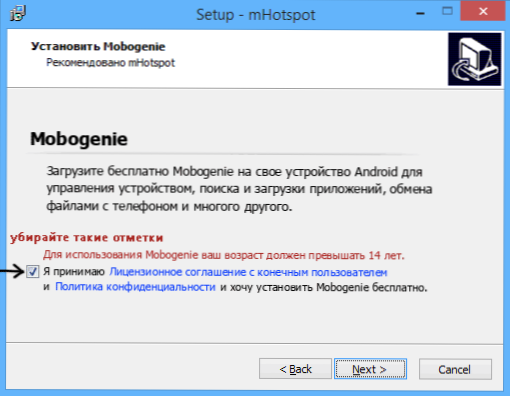
Seien Sie vorsichtig, wenn Sie das Programm installieren
MHOTSPOT verfügt über eine angenehmere Schnittstelle, mehr Optionen, zeigt Verbindungsstatistiken an. Sie können die Client -Liste anzeigen und die maximale Anzahl von ihnen festlegen, haben jedoch einen Nachteil: Bei der Installation von versucht, unnötig oder sogar schädlich zu installieren, vorsichtig seien, den Text lesen, lesen Sie den Text in Dialogen und verweigern Sie alles, was Sie nicht brauchen.
Wenn Sie mit einem Antivirus mit einer erbauten Firewall auf Ihrem Computer ein Antivirus haben. In meinem Fall hat alles funktioniert. Es kann jedoch erforderlich sein, die Firewall oder ihre Trennung zu konfigurieren.
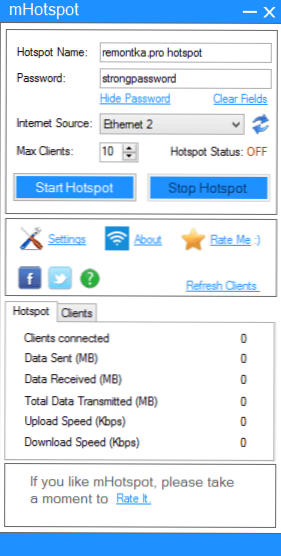
Andernfalls unterscheidet sich die Verwendung des Wi-Fi-Verteilungsprogramms nicht wesentlich von der vorherigen: Geben Sie den Namen des Zugriffspunkts und des Kennworts ein und wählen.
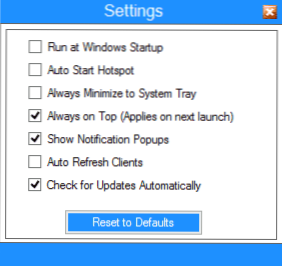
In den Programmeinstellungen können Sie:
- Schalten Sie Autostart mit Windows ein (Ausführen bei Windows Startup)
- Wi-Fi automatisch einschalten (automatischer Start-Hotspot)
- Benachrichtigungen anzeigen, Updates überprüfen, in ein Tablett usw. verwandeln.
Mhotspot ist also ein großartiges Programm für einen virtuellen Router, ohne die Installation eines unnötigen zu zählen. Sie können hier kostenlos herunterladen: http: // www.Mhotspot.Com/
Programme, die es nicht versuchen
Während des Schreibens dieser Überprüfung habe ich zwei weitere Programme für die Verteilung des Internets über ein drahtloses Netzwerk gestoßen und auf eine der ersten bei der Suche stoßen:
- Kostenloser Wi-Fi-Hotspot
- Wi-Fi Hotspot Creator
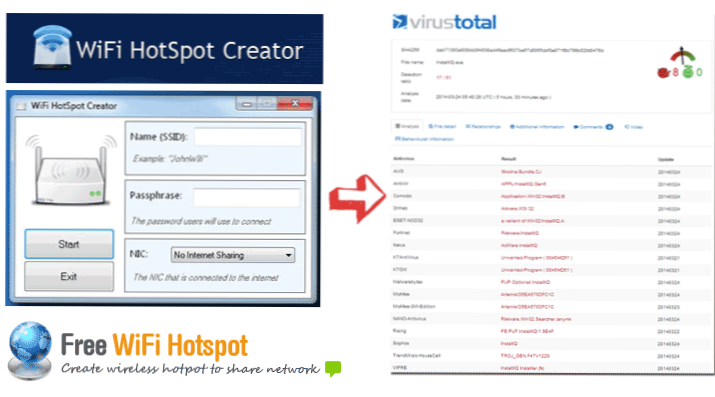
Beide sind eine Reihe von Adware und Malware, und daher empfehle ich, wenn Sie begegnen, nicht. Und für den Fall: So überprüfen Sie die Datei auf Viren vor dem Herunterladen auf Viren.

